
|
Onglet Sync |

Cockpit |
Onglet Variables & Prompts |

|
 Onglet Cockpit
Onglet Cockpit| L'onglet Cockpit est un onglet spécifique à un type d'objet et on ne peut le trouver sous cet aspect que pour l'objet "Cockpit". Les éléments d'affichage du Cockpit y sont placés et leurs propriétés définies. |
Objet : Cockpit
Classes d'objet : Objet activable
Type d'objet (description courte) : CPIT
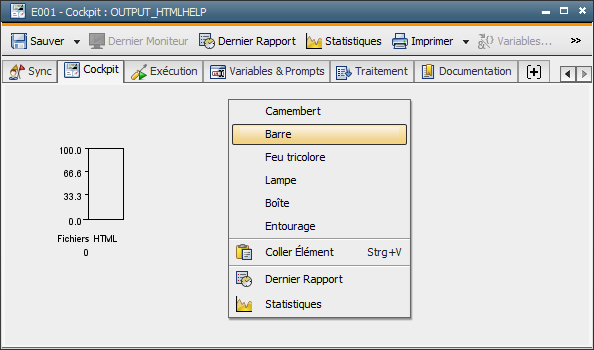
La taille et l'organisation des éléments d'affichage de l'onglet "Cockpit", ainsi que la taille de l'objet sont enregistrées. A la différence de la plupart des autres objets, l'utilisateur peut modifier l'affichage.
Dans l'onglet Cockpit, il est possible d'utiliser les éléments d'affichage boîte, barre, camembert, feu tricolore et lampe. Pour créer un élément d'affichage, sélectionnez la commande de même nom dans le menu contextuel.
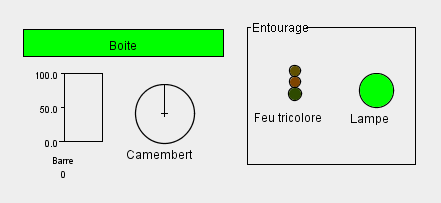
Les éléments d'affichage peuvent être déplacés à volonté et redimensionnés. Si vous utilisez la souris à cet effet, la position ou la taille sont modifiées de 10 pixels. Le clavier vous permet un travail plus précis. Vous pouvez modifier la taille avec les touches fléchées en maintenant la touche Maj enfoncée, avec la touche Ctrl enfoncée vous déplacez l'élément d'un pixel. Les éléments d'affichage peuvent être groupés par cadres. Appuyez sur la touche Ctrl et choisissez un élément avec la souris, son contour devient rouge. Faites-le glisser maintenant dans le cadre. Pour retirer un élément d'affichage du cadre, le processus inverse est nécessaire.
Les éléments d'affichage se cachent mutuellement dès qu'ils se recouvrent. L'élément sélectionné est à l'avant-plan. Veillez avant tout à ce point lorsque vous déplacez des cadres dans le Cockpit !
On peut copier et insérer des éléments d'affichage et des cadres. Cela est également possible entre différents Cockpits. Utilisez à cet effet les combinaisons de touches Ctrl+C et Ctrl+V ou les commandes du menu contextuel. Vous pouvez évidemment supprimer les éléments d'affichage et les cadres inutiles.
Dans les propriétés d'un élément d'affichage, chaque fonction, style d'affichage et source de données sont définis. Choisissez la commande Propriétés dans le menu contextuel de l'élément d'affichage sélectionné.
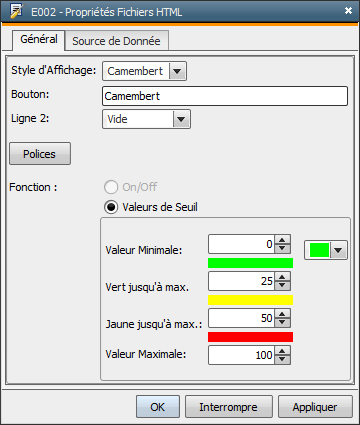
Le style d'affichage peut être modifié ultérieurement. Sélectionnez, à cet effet, un autre élément d'affichage dans la liste déroulante. Remplacez la valeur par défaut dans la zone de texte "Bouton" par votre terme spécifique qui sert de titre au Cockpit. Ce champ est limité à 30 caractères. Choisissez dans la liste déroulante ce qui doit être mis sous cette option en 2e position. Il peut s'agir de la valeur observée en nombre ou en pourcentage, de la valeur et de la valeur maximale (nombres côte à côte), d'une ligne vide ou d'un texte. Vous définissez avec le bouton "Polices..." la police à utiliser.
Les éléments d'affichage fonctionnent de différentes manières :
Valeurs de seuil (prioritaire pour feu tricolore, camembert et barre)
Pour l'affichage tricolore, l'option Valeurs de Seuil doit être sélectionnée. Fournissez les valeurs minimale et maximale, ainsi que les valeurs de seuil pour l'affichage jaune. Pendant l'exécution, l'affichage en couleur résulte de la valeur observée et des valeurs définies.
Allumé/Eteint (prioritaire pour les champs d'affichage et les lampes)
Pour utiliser un champ ou une lampe pour l'affichage Allumé/Eteint, l'option On/Off doit être sélectionnée. Pendant l'exécution, l'affichage en couleur résulte de la valeur observée. Si la valeur est 0, "Eteint" (rouge) est affiché. Si la valeur est différente de 0, c'est alors "Allumé" (vert) qui est affiché.
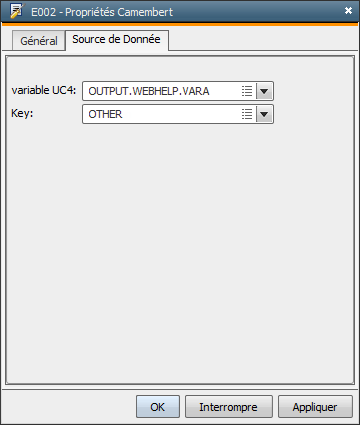
Dans l'onglet Source de données, vous définissez la variable à partir de laquelle l'élément d'affichage obtient la valeur observée ou le statut. Il est possible d'indiquer aussi bien des variables statiques que dynamiques.
La liste déroulante "Clé" vous permet de définir une entrée spécifique à partir de laquelle la valeur doit être obtenue. En l'absence d'indication, la première ligne est automatiquement utilisée.
Pour les variables statiques, la valeur est alors toujours obtenue à partir de la colonne Valeur 1 et pour les variables dynamiques toujours à partir de la première colonne vide (la première colonne après la colonne de résultat) !